Juhised

Video teemal
Allikad:
- kuidas ühendada Internetti sülearvuti kaudu
Sülearvutid Lauaarvutid on neid juba pikka aega järk-järgult asendanud. Nende mobiilsus annab neile märkimisväärse eelise mahukate süsteemiüksuste ja monitoride ees. Ja loomulikult soovib iga sülearvuti kasutaja varem või hiljem selle kohalikuga ühendada võrgud või Internetti. Sisseehitatud Wi-Fi- ja Bluetooth-modemid muudavad selle ülesande meie jaoks palju lihtsamaks. Sülearvutist välja paistva võrgukaabli olemasolu segab oluliselt selle liikumist isegi korteri sees, rääkimata sellest välja minemisest. Seetõttu on väga kasulik teada muid võimalusi sülearvuti ühendamiseks kohalikuga võrgud ja Internet.

Sa vajad
- Wi-Fi ruuter
- Võrgukaabel
Juhised
Installige Wi-Fi ruuteriga kaasas olevad draiverid ja tarkvara. Ühendage võrgukaabliga järgmiselt: sisestage kaabli üks ots sülearvuti võrgukaarti ja teine WAN-porti. Avage brauser ja tippige aadressiribale //192.168.0.1. Enamikul juhtudel avaneb ruuteri sätete haldamise leht. Kui seda ei juhtu, vaadake ruuteri juhiseid ja sisestage vajalik aadress.
Kahjuks pole ruuteri seadistamiseks universaalset meetodit. Pidage meeles ruuteri programmeerimiseks vajalikke põhipunkte. 1. Ruuteri pääsupunkt peab ühtima standardse kaabelühenduse pääsupunktiga.
2. Andmete krüpteerimismeetodite hulgast on parem valida WPA2, kui teie sülearvuti seda toetab. Muul juhul kasutage WPA-d või WEP-i.
3. Määrake oma ruuterile kindlasti parool. See väldib sellega seotud edasisi probleeme.
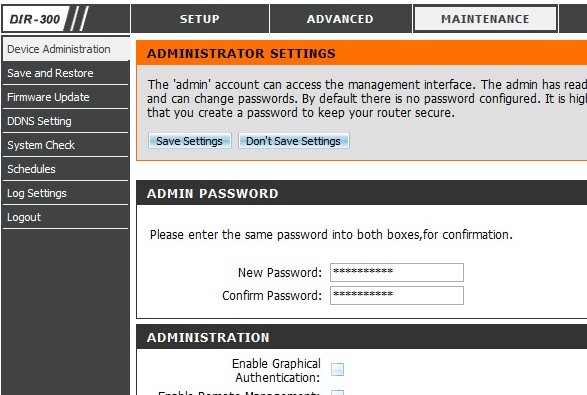
Video teemal
Abistavad nõuanded
Ruuteri ostmisel veenduge, et selle omadused vastaksid sülearvuti võimalustele.
Kasutage ainult keerulisi paroole.
ModemÜhendus on jagatud kolme tüüpi: DSL - lairibaühendus telefoniliini abil, sissehelistamine - sissehelistamisühendus telefoniliini abil, 3G - ühendus mobiilsideühenduse kaudu. Vastavalt ülaltoodud kriteeriumidele jagunevad modemid samuti kolme rühma.

Juhised
Netbook on viimastel aastatel olnud üks moekamaid seadmeid ja see on igati õigustatud. Kerge, kompaktne, võimaldab teil välja minna Internet igal ajal ja peaaegu kõikjal, netbookidest on saanud usaldusväärsed ja asendamatud kaaslased reisidel ja puhkusel. Ühendus: Internet Netbooki puhul on protseduur üsna lihtne. Selleks ühendage lihtsalt oma lauaarvuti ja netbook kohalikku võrku.

Sa vajad
- - netbook;
- - ruuter
Juhised
Kõigepealt peate otsustama tulevase võrgu struktuuri üle. Kui kavatsete kasutada netbooki ilma kindla maailma paigaga sidumata, on mõistlik korraldada traadita WiFi-võrk. Teist võrgujuhet pole vaja vedada, kuid juhtmevabaks on vaja täiendavaid investeeringuid.
Kui kulud teid ei hirmutanud ja ostsite ruuteri, on järgmine samm selle konfigureerimine. Selleks ühendage ruuter võrgukaabliga. Ühendamiseks kasutage ühte portidest, millel on tähis LAN. Ühendage tarnija kaabel WAN-porti.
Sisestage avanevas aknas oma kasutajanimi ja parool. Avaneb ruuteri sätete aken. Tänapäevastel on väga erinevad liidesed, kuid need on lihtsad ja hõlpsasti seadistatavad. Pärast seda käivitage seadistusviisard ja järgige hoolikalt kõiki soovitatud samme. Kindlasti kirjutage üles häälestusprotsessi käigus loodud Wep-krüpteerimisvõti ja oma võrgu nimi.
Lülitage Wi-Fi sisse ja klõpsake salves traadita võrgu ikooni. Avaneb aken, kus kuvatakse kõik saadaolevad võrgud. Valige oma, topeltklõpsates hiirega. Süsteem palub teil sisestada võti. Sisestage ruuteri seadistamisel loodud võti ja klõpsake nuppu "Ühenda".
Klõpsake vasakpoolses aknas lingil "Muuda võrgueelistuste järjekorda". Tõstke akna allosas esile oma võrgu nimi ja klõpsake nuppu "Atribuudid". Märkige ruut valiku „Ühenda isegi siis, kui võrk ei edasta” kõrval. Nüüd loob netbook ühenduse Internet kohaliku võrgu kaudu.
Allikad:
- kuidas ühendada netbook wifi-ga
- Netbook asus eee pc 1011
Vihje 6: kuidas ühendada sülearvuti Internetti, kui üks arvuti on juba ühendatud
Interneti-juurdepääsuga kohaliku võrgu loomine on erakordne protsess. Seda saab teha mitmel viisil, nii et igaüks saab ise valida variandi, mis on konkreetses olukorras kõige vastuvõetavam.
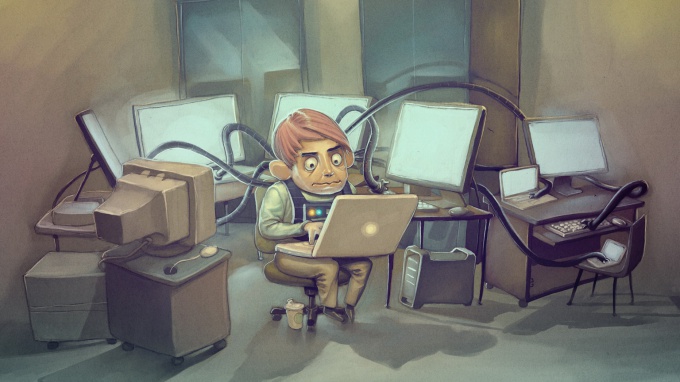
Sa vajad
- Wi-Fi adapter, võrgukaabel.
Juhised
Avage loend. Leidke võrk, mille moodustab selle ühendus sülearvuti ohm Minge selle omaduste juurde. Avage TCP/IP-protokolli sätted. Kui kasutate operatsioonisüsteemi Windows Seven, on selliseid protokolle kaks. Valige versioon 4, mitte versioon 6.
Salvestage oma seaded. Avage ühenduse atribuudid arvutis. Leidke vahekaart "Juurdepääs" ja klõpsake seda. Aktiveerige üksus, mis vastutab Interneti-juurdepääsu tagamise eest kõigile kohaliku võrgu arvutitele.
Lülitage sisse sülearvuti. Avage kolmandas etapis kirjeldatud seaded. Sisestage IP-aadressi väljale 192.168.0.2. Nüüd peate täitma üksused "Vaikelüüs" ja "Eelistatud DNS-server". Sisenema . Salvestage oma seaded.
Mõnikord on võimatu luua kaabliühendust arvuti ja sülearvuti ohm Sellistes olukordades on abiks juhtmevabad adapterid. Ostke üks WiFi. Parem on kasutada seadet, mis töötab USB-pordiga, kuna seda on lihtsam ühendada.
Installige Wi-Fi-adapteriga kaasas olnud tarkvara. Avage traadita võrgu haldusmenüü. Klõpsake nuppu "Lisa" ja klõpsake nuppu "Loo arvutitevaheline võrk". Määrake ühendusele parool ja nimi. Salvestage oma seaded.
Allikad:
- kuidas ühendada Internet sülearvutiga arvuti kaudu
7. nõuanne: kuidas luua sülearvutis Interneti-ühendus

Sa vajad
- Wi-Fi ruuter.
Juhised
Koduse traadita pääsupunkti loomiseks, millel on juurdepääs teile, vajate Wi-Fi-ruuterit (ruuterit). Arvutiturul on tohutult palju sarnaseid seadmeid. Kuid peate valima teile sobiva ruuteri.
Vaadake üle oma sülearvuti tehnilised andmed. Uurige välja traadita võrkude tüübid, millega teie võrguadapter probleemideta hakkama saab. Kui vajate laia signaalijaotusala, pöörake sellele parameetrile tähelepanu.
Ühendage ostetud WiFi-ruuter vahelduvvooluvõrku. Ühendage sellega Interneti-ühenduskaabel. Selleks on seadmel Interneti (WAN) port.
Ühendage sülearvuti ruuteriga LAN (Ethernet) pordi kaudu. Selleks on seadmega kaasas võrgukaabel. Käivitage brauser ja sisestage aadressiribale IP Wi-Fi ruuter.
Leidke menüü Internet Setup ja avage see. Muutke selles menüüs teie Interneti-teenuse pakkuja soovitatud sätted. See on vajalik ruuterile Interneti-juurdepääsu tagamiseks. Lubage DHCP-funktsioon, kui teie seade seda toetab.
Avage menüü "Wireless Setup". Looge ja sisestage võrgule juurdepääsuks nimi (SSID) ja (Parool). Valige andme- ja raadiokrüptimise tüübid, mida teie sülearvuti toetab. Salvestage sisestatud sätted ja taaskäivitage Wi-Fi ruuter. Mõnikord nõuab see toiteallikat.
Video teemal
Allikad:
- Interneti seadistamine sülearvutis
Olukorras, kus teil on aeg-ajalt vaja Interneti-ühendust luua sülearvuti Mobiilsideoperaatori võrgu kasutamisel on soovitatav mitte osta USB-modemi, vaid kasutada selleks mobiiltelefoni.

Sa vajad
- - PC ülikond.
Juhised
Veenduge, et teie mobiiltelefoni mudel toetab modemi funktsioone. Selleks lugege oma mobiiltelefoni juhiseid. Kui teil pole juhiste paberversiooni, minge oma mobiiltelefoni tootja ametlikule veebisaidile ja leidke sealt vajalik teave.
Seadistage juurdepääs Internet oma mobiiltelefonis või PDA. Kui see seade toetab 3G-võrku, konfigureerige see ühendus.
Laadige alla spetsiaalne programm, mis võimaldab teil tagada sülearvuti usaldusväärse sünkroonimise mobiiltelefoniga või PDA. Need võivad olla järgmised programmid: Nokia PC Suit, Samsung PC Studio, Sony Ericsson Suit ja nii edasi.
Installige valitud programm ja käivitage see. Järgmisena vaatame näidet sülearvuti ühendamisest Internet kasutades utiliiti Nokia PC Suit.
Ühendage oma PDA või mobiiltelefoni sülearvuti USB-pistikusse spetsiaalse kaabli abil. Käivitage programm, klõpsates töölaual oleval otseteel. Minge menüüsse "Ühenda". Internet" Avage Seaded. Klõpsake nuppu "Järgmine".
Valige "Seadista ühendus käsitsi" ja klõpsake nuppu "Järgmine". Täitke järgmised väljad: "Pöörduspunkt", "Kasutajanimi", "Parool". Need üksused täidetakse sarnaselt ühenduse loomisega PDA. Klõpsake nuppu "Valmis".
Nüüd klõpsake nuppu "Ühenda". Oodake, kuni teie mobiiltelefoni ühendamine toimub Internet. Ärge sulgege aktiivset ühenduse akent. Vastasel juhul katkestate selle ühenduse, blokeerides sellega juurdepääsu Internet.
Ressursidele kiire juurdepääsu tagamiseks installige rakendus, mis võimaldab teil arvutis JAVA telefoniprogramme käivitada. Käivitage Opera mini.
Mõned aastad tagasi oli internetti pääsemiseks vaja teatud tehnilisi tingimusi. Seetõttu ei saanud kõik sellist luksust endale lubada. Eriti problemaatiline oli sellele ligi pääseda linnast kaugemal asuvates piirkondades. Täna, et võrgu eeliseid kasutada, peate lihtsalt ostma modem, konfigureerige see ja saate Interneti-ühenduse võrgu levialas.

Juhised
Võtke modem, lugege juhiseid. See peaks kirjeldama installietappe juurdepääsetavas keeles. Oluline on pöörata tähelepanu ühilduvatele operatsioonisüsteemidele ja seda tuleks teha poes. Põhimõtteliselt võite selles kindel olla, kui teil on Windows XP installitud modem töötab probleemideta. Teiste operatsioonisüsteemide (Windows 95, 98, 7, Linux) kasutamisel peate ühilduvuse osas eelnevalt nõu pidama.
Käivitage installiketas. Mis tahes arvutiseadmetega on kaasas installiprogramm. Selle abiga peate installima modem. Selleks sisestage ketas draivi peegliga allapoole ja sulgege see. Mõne sekundi pärast ilmub monitorile spetsiaalne aken, mis sümboliseerib installimise algust. Samal ajal kuvatakse vihje "leiti uus seade". See tähendab, et ketas on tuvastatud. Kui seda mõne minuti jooksul ei juhtu, käivitage installimine ise. Selleks tuleb valida: Start (monitori alumisel paneelil vasakul olev ikoon); Minu arvuti (või lihtsalt "arvuti") peaks eemaldatava kandjaga seadmete hulgas ilmuma kettaikoon. Avage see topeltklõpsuga hiire vasaku nupuga või vajutage üks kord parempoolset nuppu ja valige hüpikmenüüst käsk "ava". Kui ketast siin ei kuvata, eemaldage see ja proovige uuesti alustada. Kui seekord midagi ei juhtu, siis on draiv vigane või irdkandja on kahjustatud.
Installige programm. Selleks järgige lihtsalt juhiseid. Pärast installiakna ilmumist peate failide kohalikule kettale salvestamiseks valima keele ja juurkausta ning seejärel klõpsama nuppu Install. Programm installitakse automaatselt.
Kleebi modem USB-pistikusse ja konfigureerige Interneti-ühenduse sätted. Saate need hankida oma teenusepakkujalt.
Video teemal
Traadita kohtvõrgu loomisel peate mitte ainult Wi-Fi õigesti konfigureerima modem, vaid määrake ka mobiilsete arvutiadapterite parameetrid. Soovitud võrguga ühenduse loomiseks on oluline teada vastava pääsupunkti parameetreid.

Sa vajad
- Wi-Fi moodul.
Juhised
Ühendage mobiilne arvuti võrgukaabli kaudu Wi-Fi-modemiga. Selleks on soovitatav kasutada otsest pressimise plaastri juhet. Ühendus tuleb luua saadaoleva LAN-kanali kaudu.
Avage oma mobiilarvutis veebibrauser. Minge modemi sätete GUI-sse, sisestades URL-i väljale soovitud IP-aadressi. Nüüd avage menüü Wireless Setting või Wi-Fi.
Uurige loodud pääsupunkti parameetreid. Pöörake tähelepanu järgmistele omadustele: turvatüüp (WEP, WPA või WPA-2), raadiokanali töörežiim (802.11 g, n või b), võtme tüüp (TKIP või AES).
Ühendage LAN-kaabel modemi küljest lahti. Avage oma mobiilse arvuti operatsioonisüsteemi abil võrgu- ja ühiskasutuskeskus. Minge menüüsse "Traadita võrgu haldus".
Klõpsake ülemisel juhtpaneelil nuppu "Lisa". Pärast ühenduse viisardi käivitamist valige "Loo võrguprofiil käsitsi".
Pärast uue menüü avamist täitke antud vorm. Kontrollige, kas seaded on õiged. Kui loote ühenduse oma koduse levialaga, märkige ruut valiku „Alusta ühendus automaatselt” kõrval.
Klõpsake nuppu "Järgmine" ja oodake, kuni ühenduse seaded värskendatakse. Avage võrgu- ja ühiskasutuskeskus ja vaadake aktiivsete ühenduste loendit. Veenduge, et teie mobiilarvutil oleks Interneti-ühendus.
Kui kasutatav Wi-Fi-modem edastab peidetud SSID-d, aktiveerige seadistusviisardi viimases menüüs üksus "Ühenda isegi siis, kui võrk ei levita". Peidetud pääsupunkti nime kasutamine võimaldab tõsta Wi-Fi-modemi turvataset. Samal ajal võib seadme selline töörežiim põhjustada mõne seadme kokkusobimatust pääsupunktiga.


























